Elgato Stream Deck thường được biết đến như một công cụ không thể thiếu cho các streamer, nhưng tiềm năng của nó vượt xa khỏi lĩnh vực phát trực tiếp. Trên thực tế, Stream Deck có thể trở thành một trung tâm điều khiển mạnh mẽ, tối ưu hóa mọi cuộc gọi video trên Zoom, Discord hay các nền tảng họp trực tuyến khác, giúp bạn làm việc, học tập và giao tiếp hiệu quả hơn. Với khả năng gán các phím tắt và chức năng phức tạp chỉ bằng một nút bấm, thiết bị này thực sự có thể giảm thiểu “ma sát” trong các tương tác ảo hàng ngày.
Khởi Đầu Với Các Plugin và Hồ Sơ (Profile) Cần Thiết
Để Stream Deck có thể điều khiển trực tiếp các ứng dụng hội nghị như Zoom hay Discord, bạn cần cài đặt các plugin miễn phí từ Elgato Marketplace.
Plugin Discord của Elgato hoàn toàn miễn phí và có sẵn cho cả macOS lẫn Windows, cung cấp vô vàn tính năng hữu ích. Bạn có thể nhanh chóng tắt tiếng cá nhân, tắt tiếng toàn bộ tai nghe (deafen), sử dụng chức năng push-to-talk, tham gia nhanh các kênh thoại, và thậm chí điều chỉnh âm lượng của những người nói khác trong cuộc gọi.
Đối với Zoom, tình hình có chút thay đổi. Plugin Zoom trực tiếp giao tiếp với API của Zoom trước đây đã bị gỡ bỏ và thay thế bằng một plugin yêu cầu phần mềm trả phí MuteDeck với giá 15 USD, hỗ trợ nhiều nền tảng hơn Zoom. Dù việc loại bỏ công cụ miễn phí để thay bằng tùy chọn trả phí có thể gây thất vọng, may mắn thay, vẫn có một giải pháp thay thế miễn phí cho các phím tắt Zoom.
Nhà phát triển SideShowFX đã tạo ra một bộ hồ sơ (profile) và gói biểu tượng miễn phí dành cho Zoom, tương thích với cả macOS và Windows, hỗ trợ cả phiên bản Stream Deck tiêu chuẩn và XL. Bạn chỉ cần tải xuống hồ sơ này, nhấp đúp để thêm vào phần mềm Elgato, sau đó cấu hình để có một bộ phím tắt đầy đủ cho Zoom. Hồ sơ này bao gồm nhiều phím tắt đa dạng, từ các tính năng cơ bản như bật/tắt mic, camera, đến các tính năng nâng cao như lên lịch cuộc họp.
 Stream Deck XL hiển thị các phím tắt tùy chỉnh cho Zoom, giúp điều khiển cuộc gọi video dễ dàng.
Stream Deck XL hiển thị các phím tắt tùy chỉnh cho Zoom, giúp điều khiển cuộc gọi video dễ dàng.
Kích Hoạt Phím Tắt Toàn Cục (Global Hotkeys) trong Zoom
Sau khi thiết lập hồ sơ Stream Deck cho Zoom, một bước cấu hình bổ sung rất quan trọng là kích hoạt phím tắt toàn cục (Global Hotkeys) trong Zoom. Để thực hiện, bạn hãy mở Cài đặt (Settings) của Zoom, truy cập mục Phím tắt Bàn phím (Keyboard shortcuts), sau đó tích chọn vào các ô dưới Bật phím tắt toàn cục (Enable global shortcut) cho những lệnh bạn muốn sử dụng, ví dụ như bật/tắt tiếng. Điều này cho phép bạn sử dụng các phím tắt trên Stream Deck ngay cả khi cửa sổ Zoom không phải là cửa sổ đang được chọn trên màn hình.
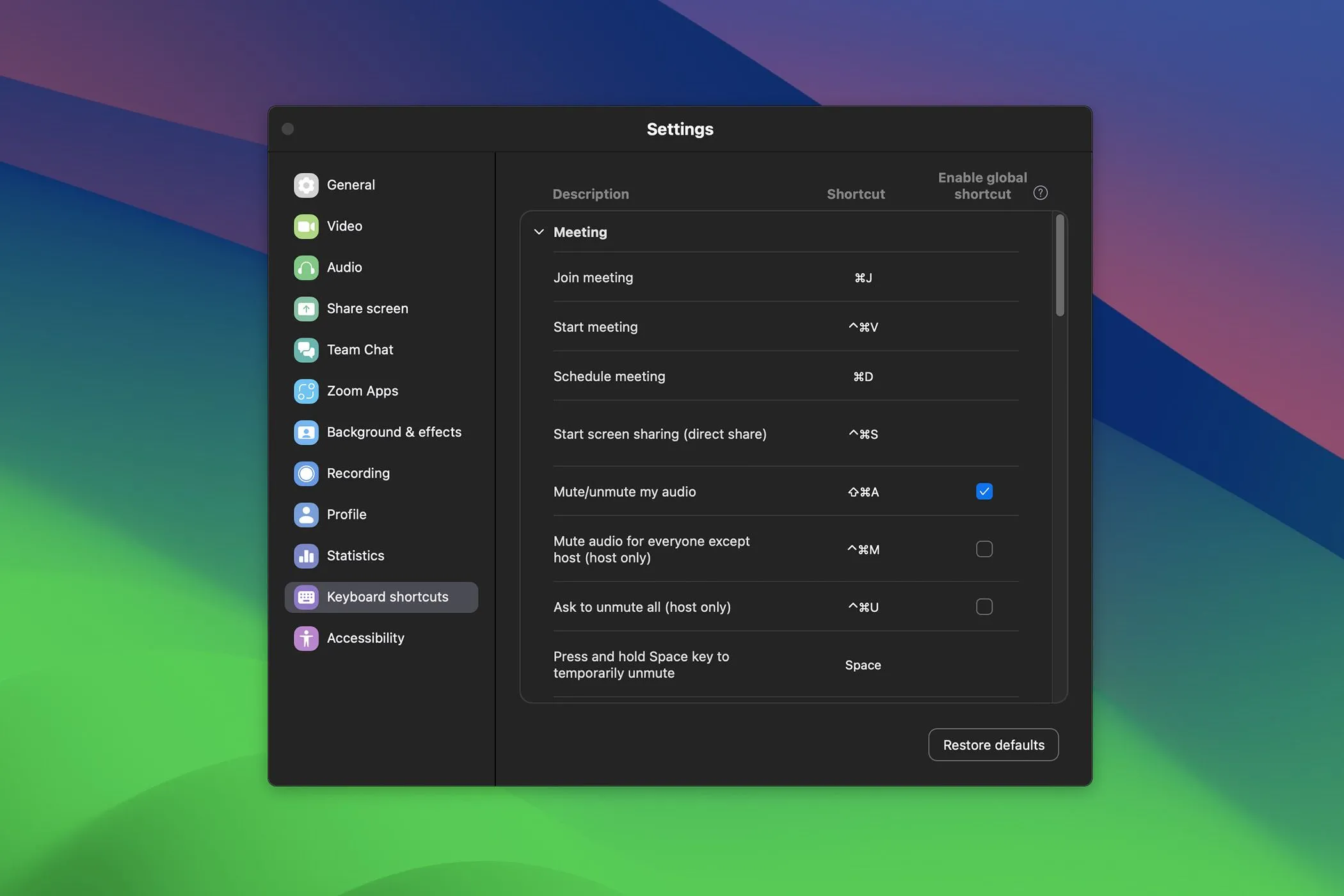 Cài đặt phím tắt toàn cục (Global Hotkeys) trong Zoom, với tùy chọn "Toggle Mute" (Tắt/Bật tiếng) được kích hoạt.
Cài đặt phím tắt toàn cục (Global Hotkeys) trong Zoom, với tùy chọn "Toggle Mute" (Tắt/Bật tiếng) được kích hoạt.
Lưu ý quan trọng: Hãy cẩn trọng khi kích hoạt phím tắt toàn cục, vì có thể xảy ra trường hợp phím tắt của Zoom trùng khớp với phím tắt của một phần mềm khác, dẫn đến những sự cố không mong muốn. Luôn kiểm tra kỹ các phím tắt của Zoom và so sánh chúng với các phần mềm khác để tránh rủi ro. Mặc dù giải pháp này không trực tiếp giao tiếp với API của Zoom như plugin cũ, nhưng nó vẫn vượt trội hơn nhiều so với việc phải tự tạo các phím tắt và biểu tượng thủ công.
Tối Ưu Hóa Trải Nghiệm Gọi Video Với Stream Deck
Lợi ích rõ ràng nhất khi sử dụng Stream Deck để kiểm soát các ứng dụng gọi video là việc giảm thiểu sự phức tạp và tối ưu hóa quy trình làm việc. Bạn không cần phải ghi nhớ hàng loạt phím tắt phức tạp hay mất thời gian mò mẫm click chuột vào các nút điều khiển như tắt tiếng hoặc bật webcam.
Trong bối cảnh học tập và làm việc từ xa ngày càng phổ biến, việc có một công cụ như Stream Deck để điều khiển các tính năng đơn giản của Zoom đã giúp ích rất nhiều. Khi việc bật/tắt mic và camera trở nên dễ dàng hơn, bạn sẽ có xu hướng tương tác và tham gia vào cuộc họp hay buổi học một cách tích cực hơn. Ngay cả với phiên bản Stream Deck nhỏ nhất, bạn cũng có thể nhận được sự tiện lợi đáng kể trong việc truy cập các tính năng.
Nâng Tầm Mọi Cuộc Gọi Với Stream Deck
Ngoài việc đơn giản hóa các thao tác thường xuyên, Stream Deck còn giúp bạn dễ dàng tiếp cận những tính năng ít dùng hoặc khó truy cập hơn. Ví dụ, bạn có thể nhanh chóng bắt đầu ghi âm cuộc họp lên đám mây hoặc vào máy tính trên Zoom, hoặc kích hoạt các hiệu ứng âm thanh trên Discord chỉ bằng một nút nhấn.
Sử dụng Stream Deck giúp việc tận dụng mọi tính năng trên các ứng dụng hội nghị trở nên dễ dàng và hiệu quả hơn rất nhiều. Ngay cả khi bạn không phải là một streamer, chúng tôi vẫn đặc biệt khuyến nghị Stream Deck cho bất kỳ ai muốn hợp lý hóa quy trình làm việc trong các cuộc gọi hội nghị và hơn thế nữa. Hãy để lại bình luận phía dưới để chia sẻ cách bạn tối ưu hóa các cuộc họp trực tuyến của mình nhé!


